iPhone 12 является одним из последних смартфонов от компании Apple, и его пользователи часто хотят настроить дизайн экрана под свой вкус. Одним из самых популярных способов придать уникальность своему устройству является установка красочной заставки.
В этой подробной инструкции мы расскажем, как установить заставку на iPhone 12 с помощью стандартных функций iOS. Этот процесс довольно простой, но может приносить удовольствие и радость от создания уникального дизайна своего iPhone.
Следуйте нашим шагам, чтобы легко и быстро установить желаемую заставку на iPhone 12 и подчеркнуть индивидуальность вашего устройства.
Заставка на iPhone 12: важность настройки

Настройка заставки на вашем iPhone 12 позволяет вам персонализировать свой телефон и сделать его уникальным. Заставка на экране блокировки не только придаст вашему устройству стильный вид, но также может отражать вашу индивидуальность и настроение.
Помимо визуальной функции, заставка также может быть полезным инструментом для отображения важной информации, такой как календарь, погода или уведомления. Правильно настроенная заставка может сделать ваш день более эффективным, помогая вам быстро получать нужные данные прямо с экрана блокировки.
Первый шаг: выбор изображения для экрана блокировки
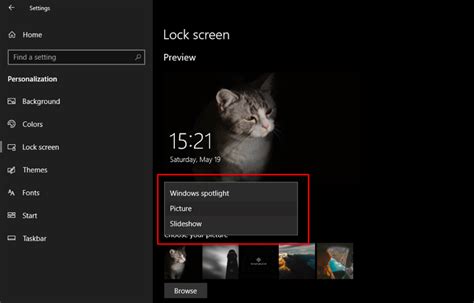
Перед установкой заставки на iPhone 12 необходимо выбрать подходящее изображение. Вы можете использовать фотографии собственного авторства, изображения из интернета или скачать специальные обои для iPhone. Важно, чтобы изображение было высокого качества и соответствовало вашим предпочтениям и стилю.
Выберите изображение, которое подойдет для использования на экране блокировки, учитывая текстовую информацию на нем, цветовую гамму и композицию. Помните, что заблокированный экран iPhone 12 может быть одним из первых впечатлений, которые вы производите на окружающих, поэтому стоит уделить особое внимание выбору заставки.
Варианты установки заставки на iPhone 12
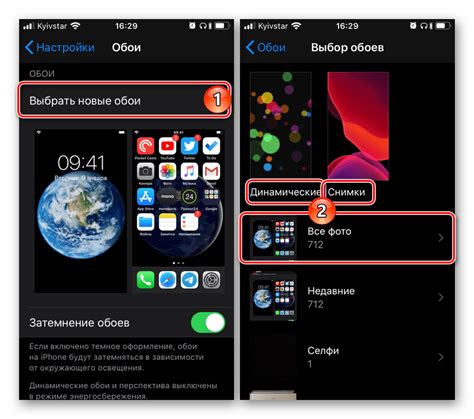
1. Используя встроенные изображения:
- Откройте настройки устройства
- Нажмите на "Обои"
- Выберите раздел "Выберите новый фон"
- Выберите изображение из встроенной коллекции
- Нажмите на "Установить"
2. Используя собственное изображение:
- Скачайте изображение на устройство
- Откройте настройки устройства
- Нажмите на "Обои"
- Выберите раздел "Выберите новый фон"
- Нажмите на "Фото"
- Выберите собственное изображение из галереи
- Нажмите на "Установить"
Изменение заставки через настройки устройства
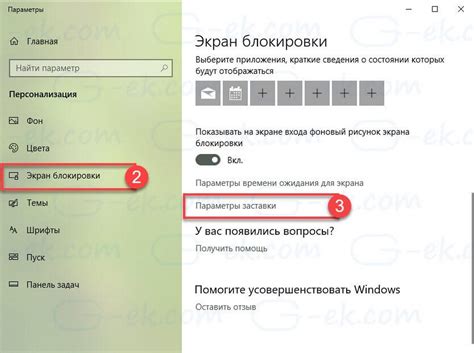
Для того чтобы изменить заставку на iPhone 12, вам необходимо перейти в настройки устройства.
Шаг 1: Откройте приложение "Настройки" на вашем iPhone 12.
Шаг 2: Прокрутите вниз и найдите раздел "Фон экрана и яркость".
Шаг 3: Нажмите на "Фон экрана", затем выберите "Выбрать новый фон".
Шаг 4: Вам будет предложено выбрать изображение из галереи, стандартных заставок или Live-фотографий.
Шаг 5: Выберите желаемое изображение и установите его в качестве заставки.
После выполнения этих шагов, выбранное изображение будет отображаться на экране блокировки вашего iPhone 12.
Установка заставки с помощью приложения
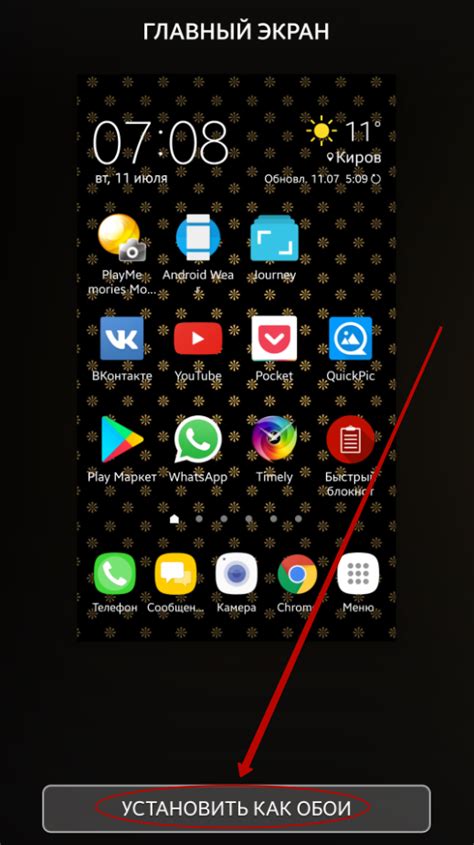
Для установки заставки на iPhone 12 с помощью приложения, вам потребуется:
- Выбрать приложение для установки заставки. В App Store есть множество приложений для устройств iOS, которые предлагают широкий выбор обоев и заставок.
- Скачать и установить приложение. Найдите приложение с заставками, загрузите его из App Store и установите на ваш iPhone 12.
- Выбрать желаемую заставку. Откройте приложение, выберите подходящую заставку из предложенного каталога.
- Установить выбранную заставку. Нажмите на кнопку "Установить" или следуйте инструкциям приложения для применения заставки на экране блокировки или рабочем столе вашего iPhone 12.
Теперь вы можете наслаждаться новой заставкой на вашем iPhone 12, создавая уникальный внешний вид вашего устройства.
Регулировка параметров заставки для лучшего отображения
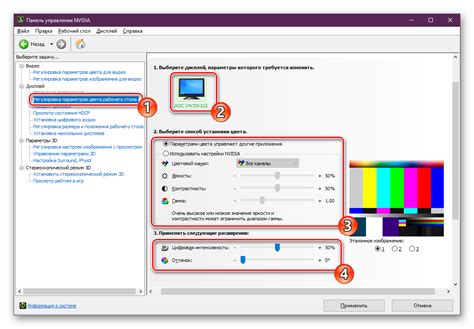
После установки заставки на iPhone 12 вы можете настроить её параметры для лучшего отображения на экране:
1. Размер изображения: При выборе изображения для заставки убедитесь, что оно соответствует расширению экрана iPhone 12. Размер изображения 2532 x 1170 пикселей идеально подойдет для этого устройства.
2. Настройка положения: В разделе настроек заставки можно выбрать, как будет отображаться изображение на экране – по центру, заполнить весь экран или отразить сместив фон.
3. Анимация заставки: Некоторые заставки поддерживают анимацию. Вы можете включить или отключить анимацию в настройках заставки на iPhone 12.
Регулируйте параметры заставки с учетом ваших предпочтений для того, чтобы получить наилучший эффект от отображаемого на экране изображения.
Возможные проблемы при установке фонового изображения
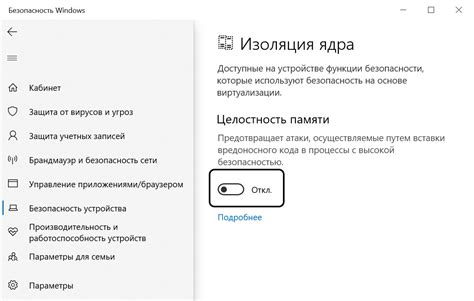
При установке заставки на iPhone 12 могут возникнуть следующие проблемы:
| 1. | Отсутствие изображения в разделе заставки: убедитесь, что выбранное изображение отвечает требованиям размера и формата для заставки на iPhone. |
| 2. | Проблемы с интернет-соединением: убедитесь, что у вас стабильное подключение к Интернету для загрузки изображения. |
| 3. | Недостаточно свободного места: убедитесь, что на вашем устройстве достаточно свободного места для сохранения заставки. |
| 4. | Ошибка в процессе установки: если процесс установки заставки прерывается с ошибкой, попробуйте перезагрузить устройство и повторить попытку. |
| 5. | Проблемы с настройками доступа к изображениям: убедитесь, что приложению присвоен доступ к фото в настройках приватности. |
Полезные советы для создания собственной заставки
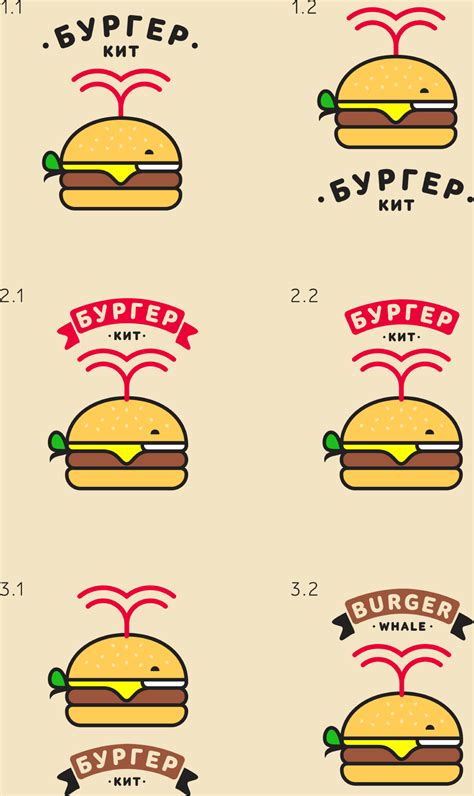
Создание собственной заставки на iPhone 12 может быть увлекательным процессом, который позволит выразить вашу индивидуальность. Вот несколько полезных советов, которые помогут вам сделать уникальную и стильную заставку:
| 1. | Выберите высококачественное изображение |
| 2. | Используйте подходящие фильтры или редакторы для обработки изображения |
| 3. | Избегайте перегруженности заставки информацией и элементами дизайна |
| 4. | Учитывайте цветовую гамму вашего iPhone 12 при выборе цветовой схемы заставки |
| 5. | Экспериментируйте с композицией и компоновкой элементов на заставке |
| 6. | Сохраняйте сбалансированный стиль и общую тематику заставки |
Актуальные тренды в оформлении экрана блокировки iPhone 12
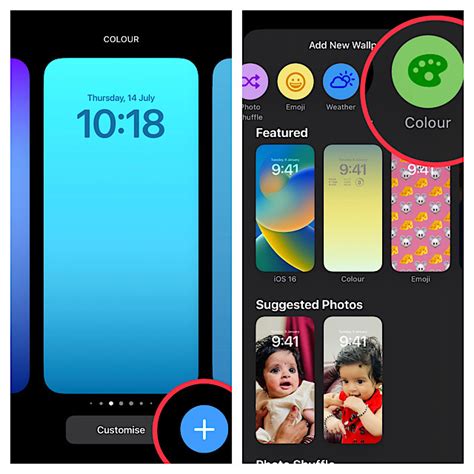
Оформление экрана блокировки iPhone 12 становится все более индивидуальным и креативным благодаря разнообразным трендам.
1. Анимационные заставки: При помощи специальных приложений можно установить анимированные заставки на экран блокировки, которые придают уникальный вид устройству.
2. Минимализм и простота: Тренд на минимализм отражается и в оформлении экрана блокировки – простые фоны, ненавязчивые элементы и яркие цветовые решения пользуются популярностью.
3. Персональные фото: Все больше пользователей предпочитают устанавливать свои собственные фотографии в качестве заставки, что придает устройству индивидуальность.
4. Темные темы: Тренд на использование темных тем оформления экрана блокировки становится все более популярным, так как это экономит заряд батареи и придает устройству стильный внешний вид.
5. Абстрактные рисунки и геометрические узоры: Оригинальные абстракции и геометрические узоры на фоне экрана блокировки iPhone 12 привлекают внимание и добавляют эстетический шарм.
Вопрос-ответ

Как установить заставку на iPhone 12?
Чтобы установить заставку на iPhone 12, необходимо открыть настройки устройства, затем выбрать раздел "Обои", нажать на "Выбрать новый фон" и выбрать желаемую заставку из галереи. После этого подтвердить выбор и заставка будет установлена.
Могу ли я установить анимированную заставку на iPhone 12?
Да, на iPhone 12 можно установить анимированную заставку. Для этого необходимо выбрать соответствующий файл с заставкой из галереи и установить его как обои на экране блокировки или домашнем экране устройства.
Могу ли я использовать свою собственную фотографию в качестве заставки на iPhone 12?
Да, на iPhone 12 можно использовать собственную фотографию в качестве заставки. Для этого необходимо выбрать нужное изображение из галереи фотографий и установить его как заставку по инструкции для установки обоев.
Какие настройки у заставок доступны на iPhone 12?
На iPhone 12 вы можете настроить различные параметры заставок, такие как режим отображения (заполнение, подгонка, центр), анимация, наличие эффектов (например, темное/светлое рассеивание). Изменить эти параметры можно в настройках заставок после установки.
Как можно установить заставку на замки экрана и домашний экран отдельно на iPhone 12?
Чтобы установить разные заставки на замки экрана и домашний экран на iPhone 12, необходимо выбрать нужную заставку, затем при установке выбрать опцию "Установить на экран блокировки" или "Установить на домашний экран" в зависимости от того, где вы хотите видеть данное изображение.



